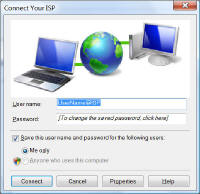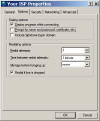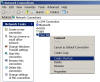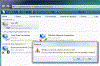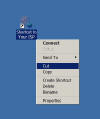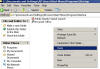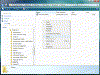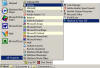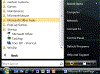|
|
מושגי יסוד
מדריכים נוספים בתחום זה: |
הגדרת חיוג אוטומטי באמצעות ביצוע ההנחיות הרשומות במדריך זה ניתן להגדיר חיוג אוטומטי לאינטרנט בעת עלית Windows במחשב. הנחיות אלה מיועדות למי שמחוברים ישירות למודם ואין ברשותם נתב (router).
מבוא נקודת המוצא של המדריך הזה הוא שמוגדר במחשב חייגן לרשת ה-ADSL או לכבלים המאפשר לחבר את המחשב לרשת האינטרנט בצורה תקינה. המדריך הזה כולל צילומי מסך של Windows XP אך הוא אינו מוגבל רק לגירסא זו של Windows וניתן ליישם אותו בכל גירסת Windows. ניתן ללחוץ על התמונות המופיעות במדריך הזה לצורך קבלת תמונה מוגדלת.
שלב ראשון
בשלב זה יש לפתוח את החייגן, להקליד את שם המשתמש והסיסמא ולוודא שמסומן V בתיבה Save this user name and password. לאחר מכן יש להתחבר לאינטרנט ולוודא שההתחברות הצליחה. בסיומה יש להתנתק מהאינטרנט.
שלב שני
במקום זאת יש ללחוץ על כפתור ה-Properties. ב-Windows XP יוצג מיד החלון המופיע משמאל. על מנת להציג חלון זה ב-Windows Vista יש ללחוץ על טאב ה-Options. בחלון זה יש למחוק את סימן ה-V מהתיבה Prompt for name and password (התיבה השנייה מלמעלה). בסיום יש ללחוץ על OK. כאשר יוצג החייגן, יש ללחוץ על תיבת ה-X בכותרת של החייגן ולסגור אותו.
שלב שלישי בשלב זה יש ליצור קיצור דרך (Short Cut) לחייגן. ● אם ברשותך Windows XP:
בחלון ה-Network Connections יש ללחוץ על החייגן באמצעות הכפתור הימני של העכבר. בתפריט שיפתח יש לבחור באופציה Create Shortcut.
● אם ברשותך Windows Vista:
לאחר הלחיצה על אופציה זו תתקבל הודעת האזהרה המופיעה מצד שמאל. בתגובה יש ללחוץ על OK.
שלב רביעי
לאחר איתורו יש ללחוץ עליו באמצעות הכפתור הימני של העכבר. בתגובה יתקבל התפריט המופיע מצד שמאל. בחלון זה יש לבחור באופציה Cut.
שלב חמישי בשלב זה נעתיק את החייגן לתפריט ה-Startup כך שהוא יופעל באופן אוטומטי בעת עליית המחשב. המיקום המדויק משתנה בהתאם לגרסת מערכת ההפעלה שברשותך. לצורכי נוחות הספרייה רשומה כ-LINK כך שלחיצה עליו, תביא אותך לספריה המתאימה במחשב שלך.
שלב שישי
ניתן לבצע בדיקה זו על ידי לחיצה על כפתור ה-START ואח"כ על ALL PROGRAMS. ברשימה שתפתח יש לבחור את הקבוצה Startup ולוודא שיש בתוכה את קיצור הדרך לחייגן. על מנת לוודא את שהחייגן אכן פועל באופן אוטומטי בעת עליית המחשב, יש לכבות את המחשב ולהדליק אותו מחדש.
|
||
|
מבוסס על תבנית של חברת |
NetCHEIF Articles © 2020 |